O ChatGPT é uma ferramenta poderosa que pode ajudar a resolver diversos problemas no Excel, desde a criação de fórmulas até a automação de processos.
No caso, se você tem dúvidas sobre como usar determinadas funções, formatar tabelas ou otimizar planilhas, o ChatGPT pode fornecer explicações detalhadas, exemplos práticos e até mesmo código VBA para automação de tarefas repetitivas.
Portanto, neste guia, vamos apresentar um passo a passo completo para usar o ChatGPT na resolução de problemas no Excel, junto com um modelo de base de dados para aplicação prática.
Analisando a Base de Dados no Excel
Observe que, temos uma tabela no Excel contendo o registro de pedidos e seus receptivos prazos de entrega:
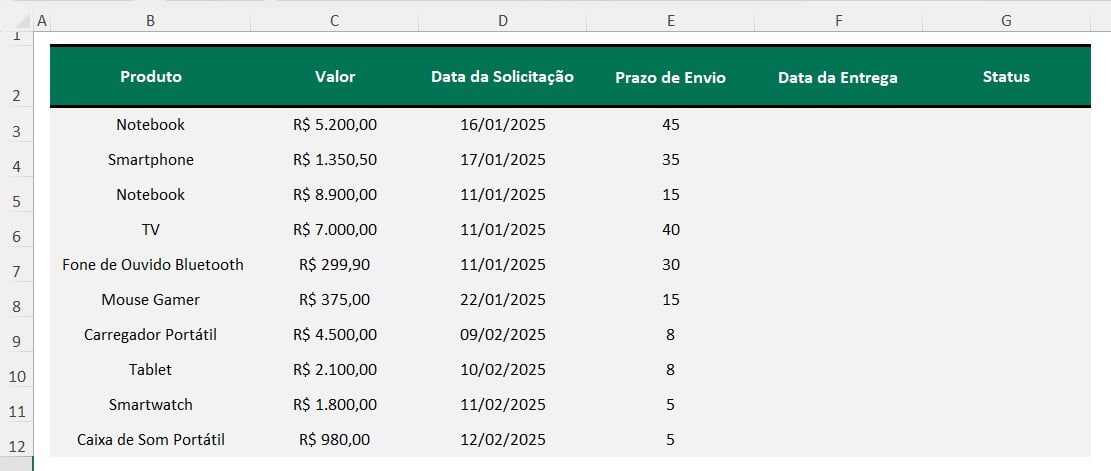
No caso, gostaríamos de saber a data de entrega dos pedidos e ainda, na coluna de status, informar se está ou não atrasado, considerando a data atual.
Solicitando Apoio do ChatGPT para Resolução de Problemas no Excel
Contudo, para a resolução desses problemas, vamos utilizar o apoio do ChatGPT.
Então, acesse o ChatGPT e vá até a caixa de diálogo disponível:
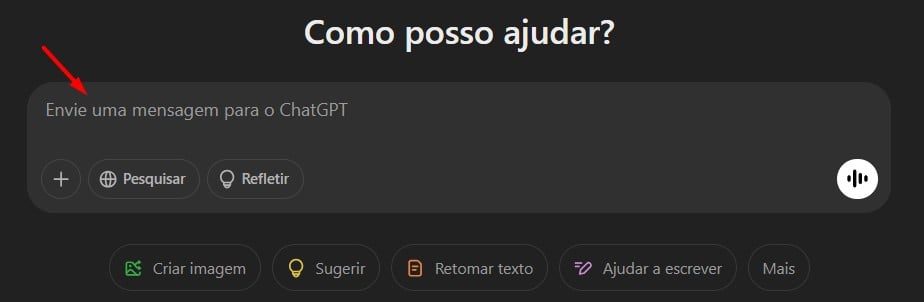
Posteriormente, tire um PRINT da sua base de dados, cole na caixa de mensagem do ChatGPT e descreva com detalhes sua solicitação, conforme o prompt abaixo:
“Olá, tudo bem?
Eu tenho uma tabela no Excel, conforme imagem anexada, onde na coluna B consta todos os produtos, na coluna C os valores, na coluna D a data em que os pedidos foram solicitados e na coluna E temos o prazo de envio em dias.
No caso, eu gostaria de saber qual será a data de entrega do pedido, considerando a data em que ele foi solicitado e o prazo de envio.
Como posso proceder?”
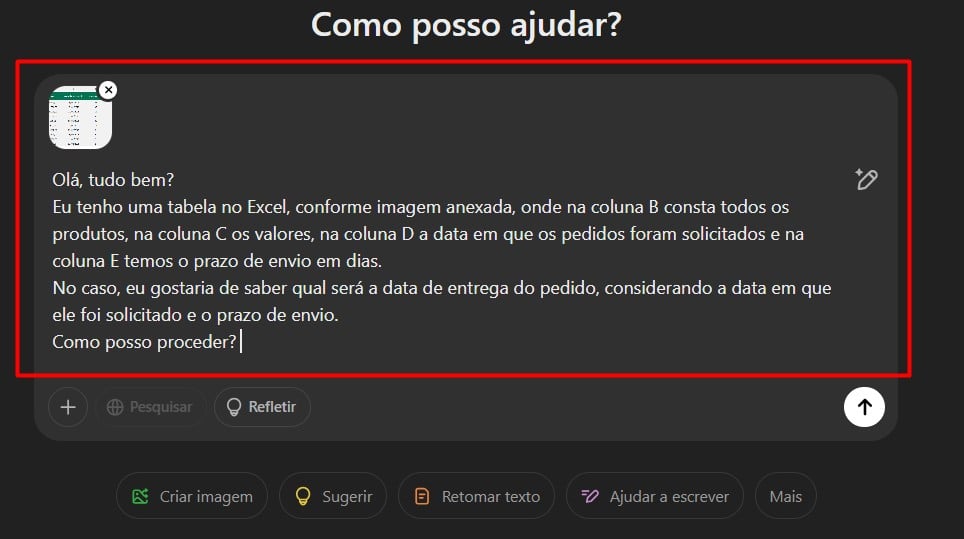
Assim, ao enviar o prompt, temos a orientação abaixo:
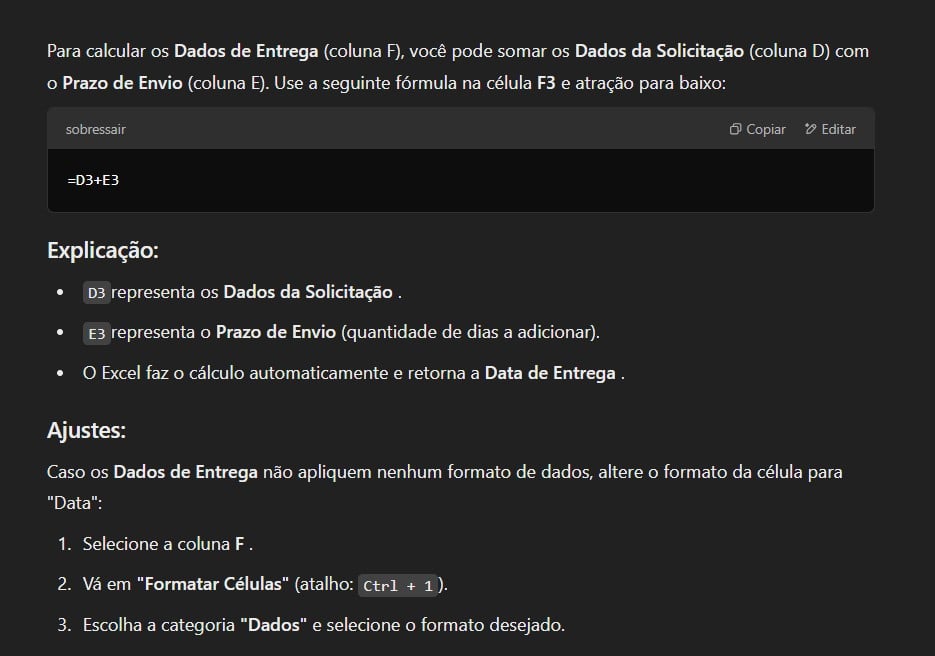
Aplicando Fórmulas Sugeridas Pelo ChatGPT no Excel
Com isso, copie a fórmula sugerida em Copiar:

Depois, volte no Excel, cole a função e aplique nas demais células:
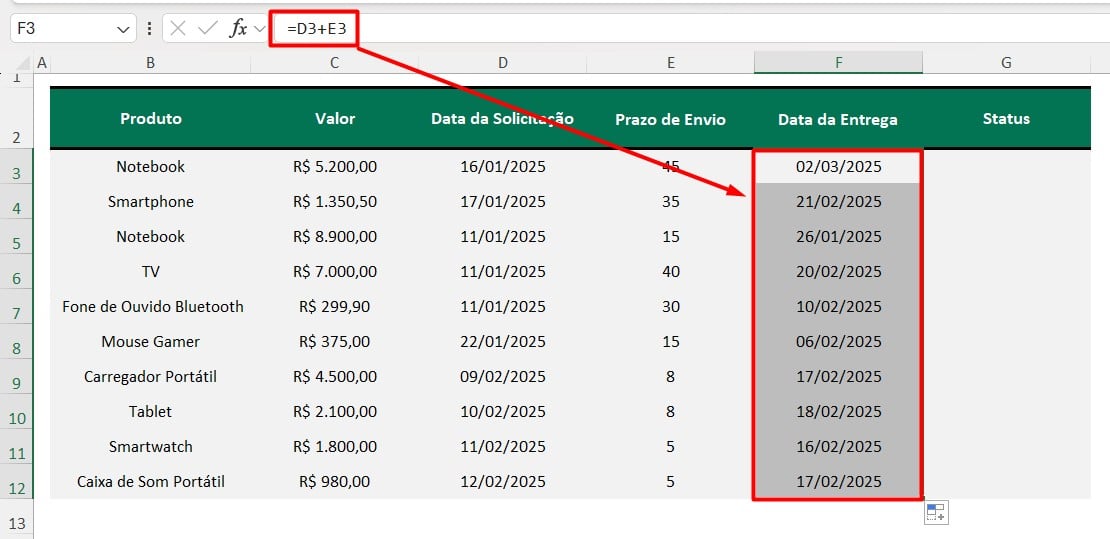
No entanto, ainda precisamos informar o status de cada pedido.
Sendo assim, volte no ChatGPT e descreva o prompt abaixo:
“Considerando a mesma base de dados descrita anteriormente e com o resultado da fórmula sugerida, gostaria de colocar um status automático, informando se a entrega está ou não no prazo.
Como devo fazer?”
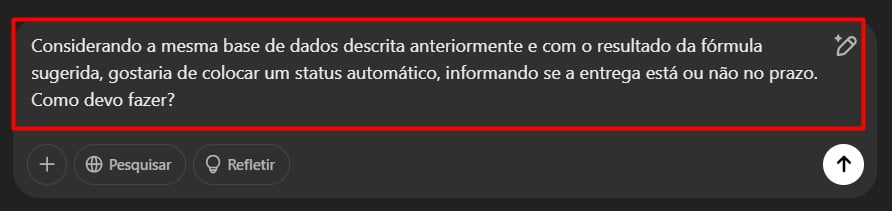
Observe que, a IA nos traz a seguinte orientação:
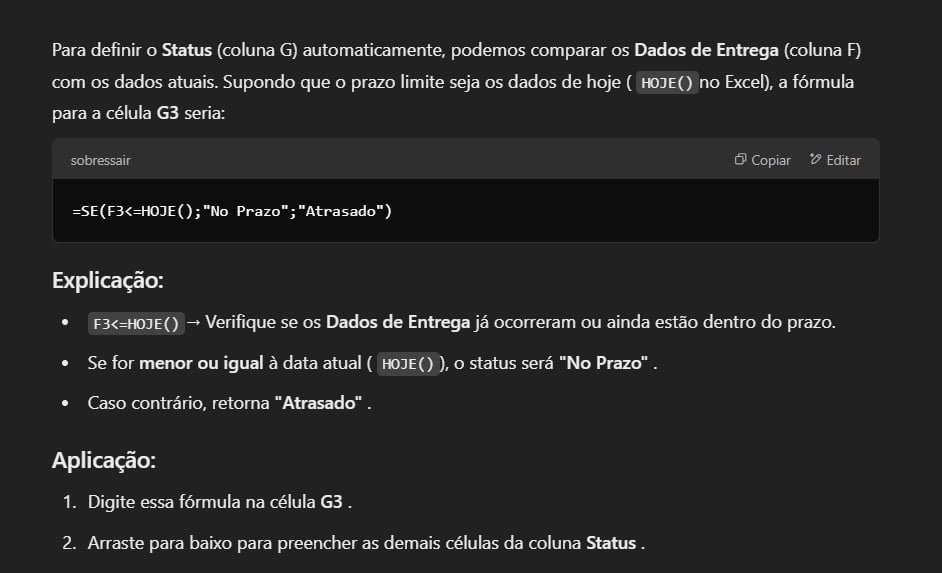
Em seguida, copie a fórmula sugerida em Copiar, volte ao Excel e aplique na coluna de Status:
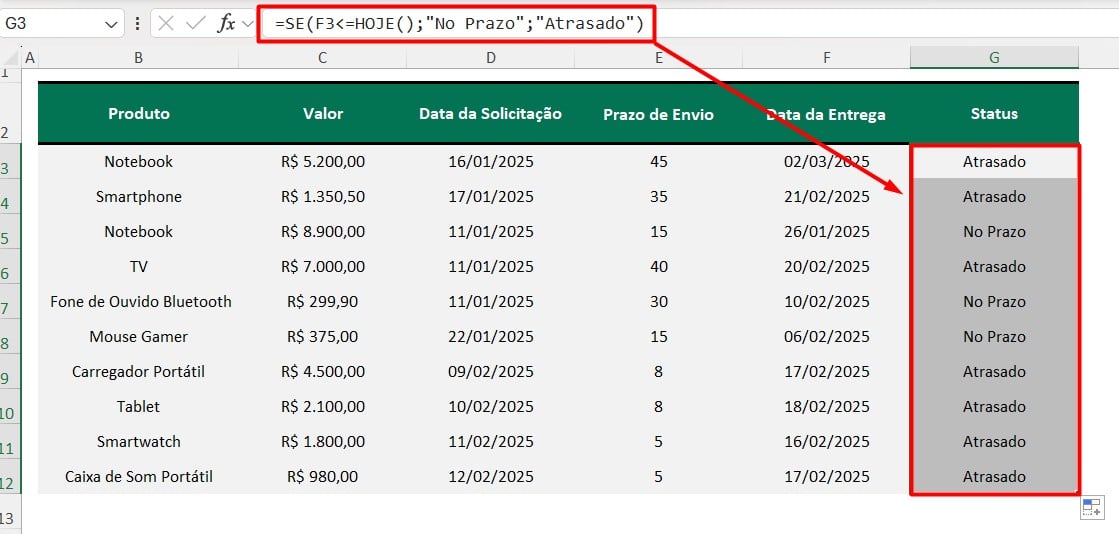
Portanto, com as dicas acima, resolva qualquer problema no Excel com CHATGPT!
Curso de Excel Completo: Do Básico ao Avançado.
Quer aprender Excel do Básico ao Avançado, passando por Dashboards? Clique na imagem abaixo e saiba mais sobre este Curso de Excel Completo.
Por fim, deixe seu comentário sobre se gostou deste post tutorial e se você irá usar essas técnicas em suas planilhas de Excel. E você também pode enviar a sua sugestão para os próximos posts. Até breve!














